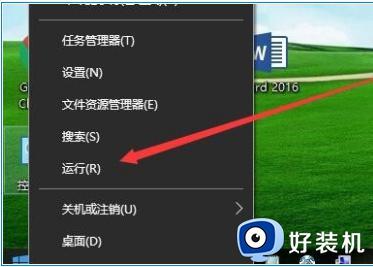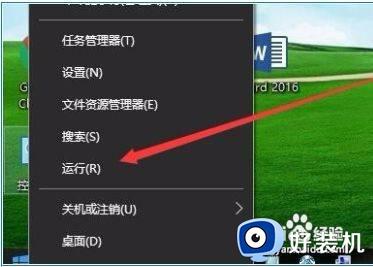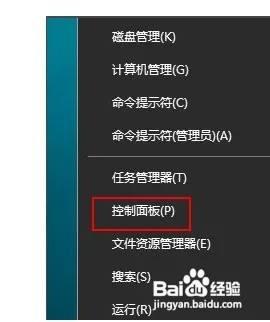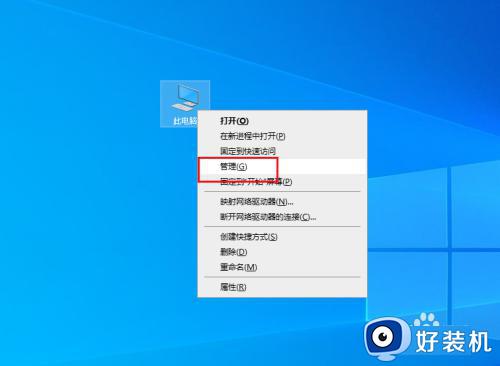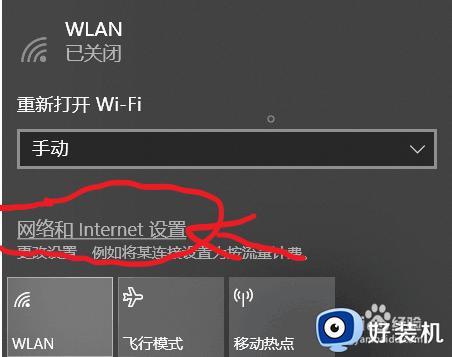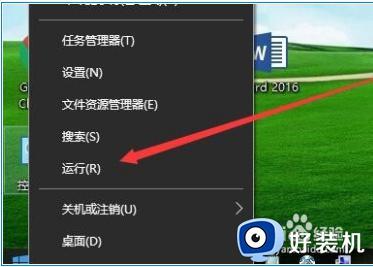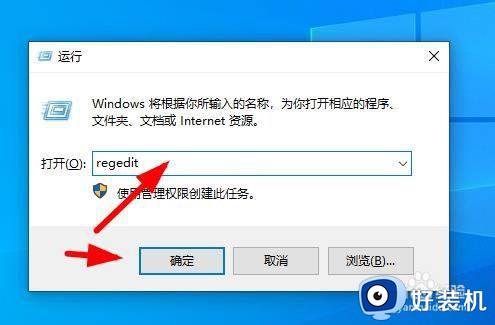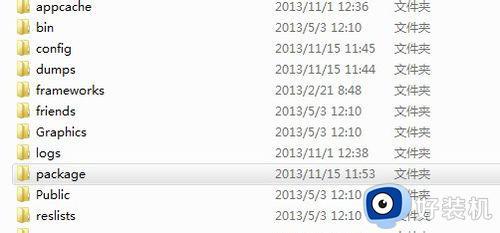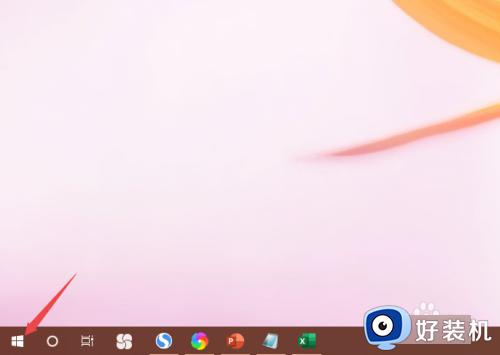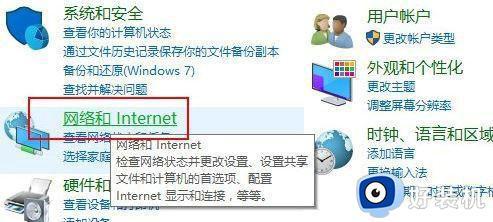win10网络发现功能无法打开的解决方法 win10网络发现不能打开怎么办
时间:2023-06-12 09:46:27作者:zheng
我们在win10电脑中开启了网络发现功能之后可以让我们找到其他开启网络发现的电脑,而其他电脑也可以通过网络发现来找到自己的win10电脑,但是有些用户想要开启win10电脑的网络发现功能时却发现无法开启,今天小编就教大家win10网络发现功能无法打开的解决方法,如果你刚好遇到这个问题,跟着小编一起来操作吧。
推荐下载:win10 ghost
方法如下:
1、鼠标右键点击桌面左下角的开始按钮,在弹出的菜单中选择“运行”菜单项。
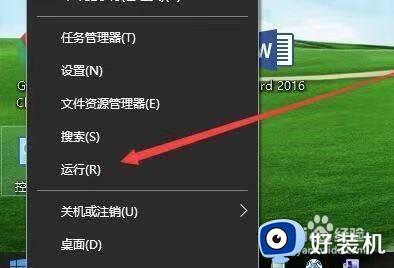
2、在打开的Windows10运行窗口中,输入Services.msc,点击确定按钮。
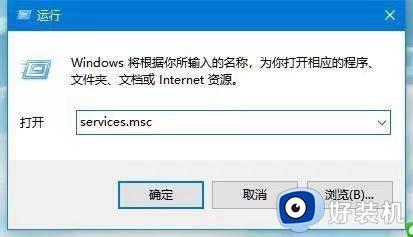
3、右键点击SSDP Discovery服务项,在弹出菜单中选择“属性”菜单项。
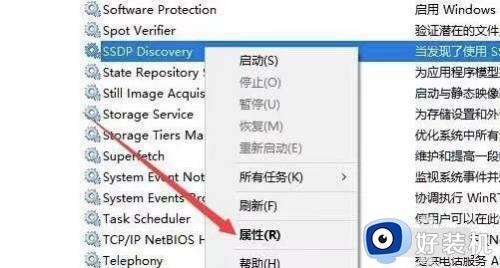
4、点击窗口中的“启动类型”下拉菜单,在弹出菜单中选择“自动”菜单项。
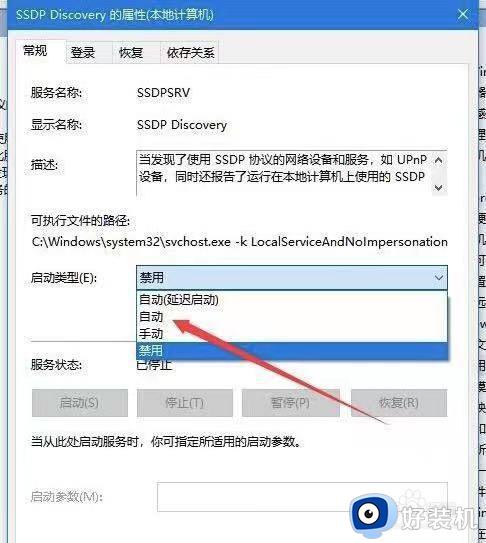
5、点击右下角的“应用”按钮,这时可发现启动按钮呈可编辑状态,点击“启动”按钮。
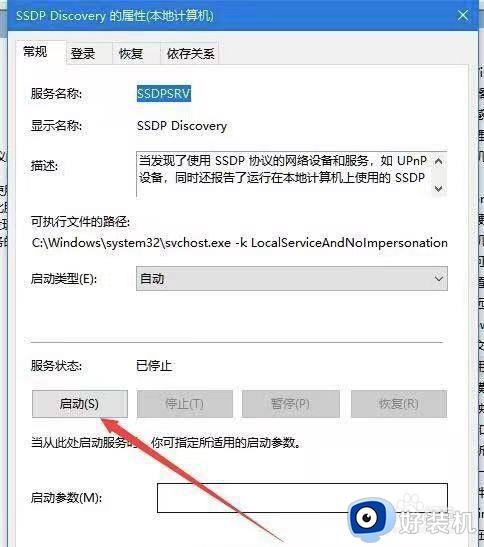
6、这时就会弹出正在启动服务项的提示,启动完成后,再次设置网络发现就能够正常设置了。
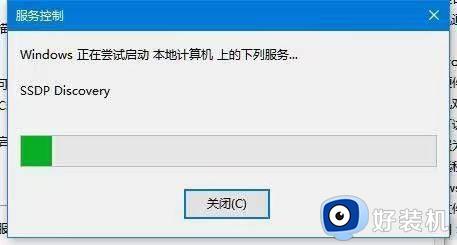
以上就是关于win10网络发现功能无法打开的解决方法的全部内容,还有不懂得用户就可以根据小编的方法来操作吧,希望能够帮助到大家。